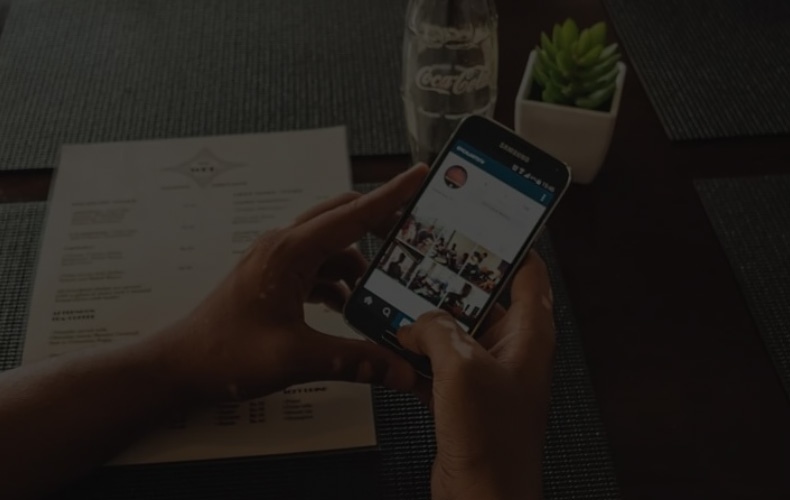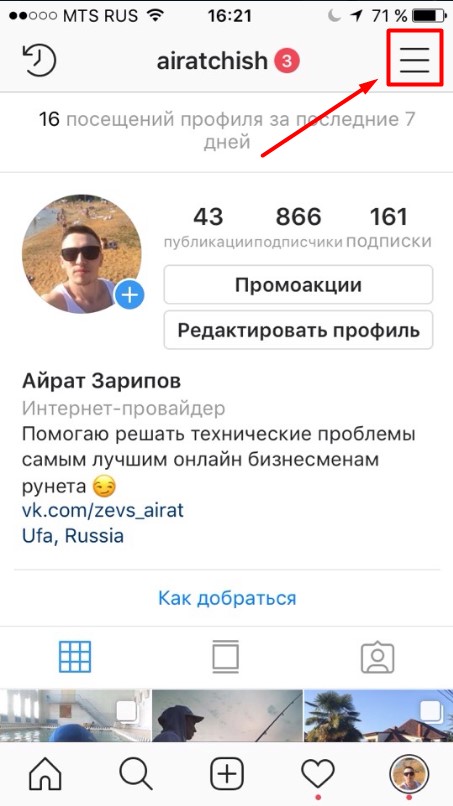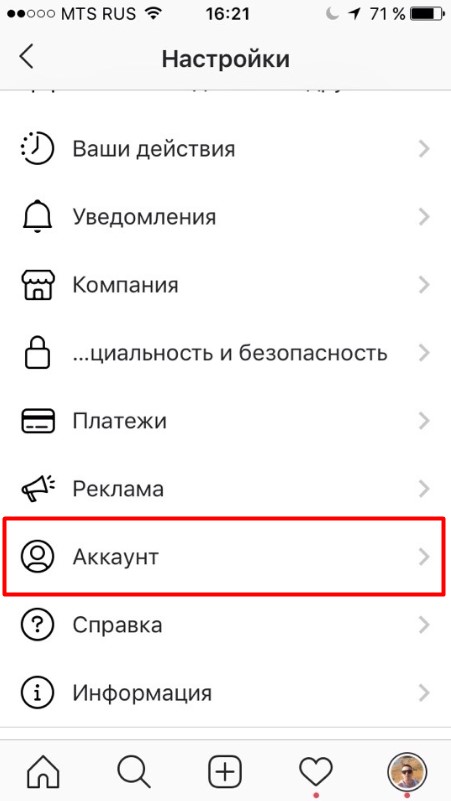Все способы поиска видео в Инстаграм
На чтение 5 мин. Опубликовано 16.10.2020
Каждый день миллиард пользователей Instagram выкладывает посты. Если не умеете ориентироваться по контенту социальной сети, не сможете находить интересности и заполнять ленту годнотой. Знать, как работает поисковая строка, полезно и тем, кто всерьёз занимается раскруткой. Зная, какие алгоритмы есть в социальной сети, вы сможете использовать их для стабильного роста статистики. Поговорим про поиск видео в Инстаграм.
Содержание
- Как в Инстаграме найти видео на интересующую тему
- Как найти видео по названию
- Как найти просмотренные видео в Инстаграм
- Как найти видео, которые лайкнул
Как в Инстаграме найти видео на интересующую тему
Хотя в Инстаграм и есть поисковая строка, способов найти ролики два: один не очень точный, второй очень неточный. Поговорим про оба.
- Поиск. Нажмите по иконке с лупой в нижнем горизонтальном меню и используйте строчку в верхней части экрана. Это работает как какой-нибудь Google, так что, с механизмом вы знакомы.
- Рекомендации. Каждый пост, который вы лайкнули, влияет на то, что социальная сеть будет советовать. Поэтому, если тема вас интересует не только сегодня, скорее всего нужные посты есть просто в реках. Смотрите то, что предлагает ресурс, там скорее всего есть что-то классное.
Как найти видео по названию
Как искать в Инстаграме видео по названию? К сожалению или к счастью, при публикации мы не добавляем имя ролику. Более того, описание тоже не индексируется, даже если вы введёте ключевые слова, соцсеть ничего не найдёт. Единственные вещи, которые позволяют ориентироваться по публикациям, это никнейм, имя профиля, Био и хэштеги. Именно по тегам мы и находим то, что интересует. Именно они являются лучшим бесплатным способом продвижения.
Как найти просмотренные видео в Инстаграм
На YouTube, основном «поставщике» роликов, есть раздел «История», в котором отмечается всё просмотренное и то, что вы «не добили». У Инсты, к сожалению, такой опции нет. Как найти видео в Инстаграме, которое смотрел? Никак. Единственный способ оставить лазейку к тому, чтобы иметь возможность открывать то, на что когда-то натыкались – отмечать записи лайками, ведь понравившееся мы можем просматривать.
Как найти видео, которые лайкнул
Раз единственный способ открыть то, что уже просмотрено, это «лайкнутые» публикации, поговорим о том, как в Инстаграме найти понравившиеся видео. Алгоритм действий следующий:
- Открываем приложение и авторизуемся.
- Жмём по своей аватарке в правом нижнем углу.
- Касаемся трёх горизонтальных линий сверху справа.
- Выбираем пункт «Настройки».
- Открываем раздел «Аккаунт».
- Выбираем кнопку «Публикации, которые вам понравились».
Поиск видео в Инстаграм – прекрасный способ подписаться на интересных блогеров и наполнить ленту качественным контентом. Поэтому вы должны знать все нюансы этой системы. Кроме того, имея понятие об алгоритмах работы социальной сети, вы сможете использовать их для более эффективной раскрутки.
№1 Можно ли в Instagram по запросу получить только ролики?
К сожалению, такой сортировки нет. Но вы, даже не открывая пост, можете понять, фото там или видео: в правом верхнем углу ролика будет иконка треугольника.
№2 Как найти песню из ролика Instagram?
Это не Tik Tok, поэтому данный вопрос простого решения не имеет. Вы можете спросить в комментариях или в директе у автора, если профиль небольшой. Если не желаете ждать ответ долго, воспользуйтесь Шазамом, это беспроигрышный вариант.
№3 Как проводить поиск по IGTV?
К сожалению, вы можете в разделе IGTV искать только авторов. Пока же даже хэштеги там не работают. Но IGTV отображается и в самом аккаунте, поэтому попробуйте воспользоваться обычной поисковой строкой.
№4 Может ли кто-то увидеть посты Instagram, которые я отметил лайком?
В самой социальной сети такой функции нет, но вы можете воспользоваться сторонними сервисами. Например, следить за пользователями может Инсташпион. Но, разумеется, не обошлось без ограничений – инструмент анализирует страницы подписчиков и подписки. Так что, если вы лайкаете того, кого в этих списках нет, Инсташпион их скорее всего не покажет.

Лиза Тинькова
коммерческий Instagram эксперт. Отвечаю на вопросы и помогаю читателям.
Задать вопрос
Эксперт SMM продвижения, провожу онлайн лекции и офлайн встречи на тему Инстаграм промоушена. Высшее профильное образование.
Когда есть свободное время — пишу для образовательных порталов в сфере Social Marketing.
Есть два способа, как найти видео в Инстаграме.
Вы можете найти видео, которое вы смотрели в Instagram, находясь в своем профиле.
Нажмите на значок «Истории», затем на значок «Сохраненное».
Это покажет вам список всех видео, которые вы сохранили или просмотрели в прошлом.
Ещё один способ найти видео, которое вы смотрели в Instagram, это использовать историю просмотров. В мобильной версии Instagram перейдите в меню профиля, затем в Настройки ( меню в правом верхнем углу) и выберите «История просмотров» в разделе «Приватность».
Это покажет вам список всех видео, которые вы смотрели в последнее время.
Поиск в инстаграме по хештегу: подробная инструкция
Начните поиск в Инстаграме по хештегу
Instagram прекрасный способ общаться и делиться фотографиями с близкими друзьями и семьей, но если вы хотите найти конкретные фотографии или пользователей – вам нужно научиться тому, как использовать функцию поиска в Instagram.
Во-первых, сейчас в Instagram функция поиска доступна только из мобильных приложений. Официальное мобильное приложение Instagram доступно для iOS, Android и Windows Phone.
Хотя вы можете получить доступ к вашей ленте и профилю с компьютера, Instagram, веб-доступ к поиску пока еще не запущен. (Хотя есть несколько приложений сторонних разработчиков, как то Nitrogram и Statigram, с помощью которых вы сможете пользоваться поиском в Instagram).
Откройте приложение Instagram на своем мобильном устройстве и войдите в свой аккаунт, чтобы начать пользоваться поиском в Instagram.
Нажмите на значок Explore (звездочка) в нижнем меню
Поиск в приложении Instagram располагается во вкладке Explore, к нему можно получить доступ нажав на значок, похожий на звезду, в нижнем меню. Это второй значок слева, между вкладками домашней ленты и камеры.
На самом верху вы увидите поле поиска со словами «Search users and hashtags». Нажмите на поле, чтобы вызвать клавиатуру мобильного устройства.
Нажмите ‘Хештеги’, чтобы искать посты, отмеченные определенным словом/фразой
Нажав на поле поиска, вы сможете ввести запрос. Вверху вы можете заметить две кнопки: Пользователи (Users) и Хештеги (Hashtags).
Если вы хотите искать фото или видео на определенную тему, то следует нажать Hashtags. Например, вы можете ввести запрос «коты» и найти фото или видео с котами.
Нажмите на найденный хэштег, чтобы просмотреть фото и видео с этой меткой в реальном времени
Инстаграм отобразить список хэштегов, соответствующих вашему поисковому запросу. Иногда вы получите всего один результат, как в примере с тэгом #коты. В других случаях Instagram покажет несколько хэштегов, связанных с введенным поисковым запросом.
Нажмите на хэштег, который вы хотите посмотреть и Instagram покажет вам сетку из фотографий и видео, отмеченных этим хэштегом, в реальном времени. Хештеги с большим количеством постов всего расположены в начале списка.
Вам не нужно печатать символ ‘#’ перед поисковым запросом, но если хотите – вы можете. Результаты поиска с этим символом и без него не будут сильно отличаться.
Нажмите ‘Users’ для поиска по имени пользователя
Вы также можете использовать поиск Instagram, чтобы найти отдельных пользователей, нажав на кнопку Users вместо Hashtags.
Если вы знаете имя пользователя своего друга, лучше всего искать его по этому имени. Вы также можете использовать для поиска его имя или фамилию, но учтите, что появится гораздо больше результатов, если у вашего друга популярное имя.
Например, если вы хотите узнать, есть ли в Instagram певица Beyonce – вы просто вводите слово «beyonce» в поиске Users.
Нажмите на найденного пользователя, чтобы просмотреть его профиль Instagram
При поиске пользователей первыми будут показаны самые похожие и/или самые популярные пользователи, с их именем и фото профиля. Для просмотра их профиля вы можете нажать на найденное имя пользователя.
Instagram определяет релевантность глядя на ваш поисковый запрос и на имена пользователя, имя/фамилию пользователей Instagram, наиболее схожие с запросом. Число подписчиков также может играть важную роль в месте, на котором будет показан найденный пользователь, что облегчает поиск в Instagram популярных брендов и знаменитостей.
В нашем примере мы искали певицу Beyonce и ее аккаунт будет первым в списке. Вслед за ним будет несколько популярных фанатских аккаунтов, у которых более 200000 подписчиков – получается, что Instagram действительно размещает аккаунты с большим количеством подписчиков в начале списка.
Чтобы понять, что искать в Instagram, посмотрите список самых популярных хэштегов, используемых в Instagram, или узнайте, как сделать так, чтобы ваше фото или видео появилось во вкладке Explore (известной также как «Популярные страницы»).
Секреты и фишки Инстаграм, о которых вы могли не знать
Обновлено — 26 февраля 2020
Как и во всех соц. сетях, в Инстаграм есть свои секреты и фишки (лайфхаки), о которых вы могли не знать.
Для каждого секрета мы подготовили отдельную подробную статью.
Секреты постоянно добавляются, так что здесь присутствуют и новые лайфхаки 2020 года.
Секреты и фишки Инстаграм
- Добавление постов в закладки.
Вы можете добавить публикацию в закладки. Для этого достаточно в нижнем углу фото или видео коснуться 
Публикации, добавленные в закладки можно найти в разделе «Сохранённое», который расположен в меню 
Видеть их будете только вы.
Закладки в Инстаграм: как сохранить публикацию
- Чистка истории поиска.
Раздел «Интересное» 
Также в поиске можно увидеть недавно просмотренные аккаунты и хештеги.
Многих это не устраивает, особенно если кто-то из близких захочет «порыться» в вашем Инстаграме с вашего телефона.
Так что вы можете очистить историю поиска. Для этого зайдите в «Настройки» 

Как очистить историю поиска в Инстаграме
- Анонимный просмотр историй.
Если не хотите «палиться» при просмотре историй своих знакомых, можете смотреть их анонимно.
Для этого зайдите на сайт https://gramotool.ru/story, укажите никнейм пользователя или вставьте ссылку на его аккаунт.
Далее коснитесь «Посмотреть» и выберите сторис пользователя.
Он не узнает о том, что вы смотрели его истории.
Как смотреть истории Инстаграм анонимно
- Упоминания в комментариях и сторис.
Вы можете упомянуть любого пользователя в комментарии или истории.
Для этого достаточно ввести знак @ и никнейм пользователя (например, @instasec.ru).
А в историях есть специальный стикер 
Таким образом пользователь получит push-оповещение о том, что вы его упомянули.
Как упомянуть в комментарии в Инстаграме
- Скрытие рекомендаций.
В ленте новостей часто можно увидеть блок «Рекомендации», где изображены профили ваших потенциальных знакомых.
При желании рекомендации можно убрать. Для этого необходимо зайти на сайт instagram.com через мобильный браузер (не приложение).
Затем авторизоваться под своим логином и паролем, зайти в «Настройки» 
Помните, тогда и вы перестанете отображаться в рекомендуемых ваших знакомых.
Как убрать рекомендации в Инстаграм
- Поиск друзей.
Вы можете найти друзей и знакомых в Инстаграме через другие социальные сети или контакты в телефоне.
Для этого нужно привязать аккаунты других соц. сетей. В настройках 

Далее со своего аккаунта откройте меню 
Как найти друзей в Инстаграме
- Просмотр аватарки в полном размере.
В Инстаграме посмотреть аватарку пользователя в исходном размере не получается.
Но на сайте https://gramotool.ru/avatar/ можно ввести никнейм пользователя или вставить ссылку на его аккаунт и посмотреть аватарку в полном размере.
Как посмотреть аватарку в Инстаграме
- Отправление исчезающих фото и видео.
Вы можете отправить собеседнику фото или видео, которое исчезнет после просмотра.
Для этого зайдите в директ 


Внизу выберите режим «Разовый просмотр» и отправьте сообщение. Как только собеседник откроет сообщение и посмотрит его — оно самоуничтожится.
Как отправить исчезающее фото или видео в Инстаграм
- Создание Инстаграм-визитки.
Если у вас бизнес-страница, то можете создать уникальную Инстаграм-визитку, которую можно распространять в соц. сетях или распечатать.
Для этого откройте меню профиля 
В правом верхнем углу можно поделиться визиткой 
Если пользователь отсканирует Инстаграм-визитку, то он попадёт в ваш профиль и сможет подписаться на обновления.
Инстаграм-визитка: как сделать и как сканировать
- Включение двухфаторной аутентификации.
Если хотите защитить свой аккаунт от взлома, то можете включить двухфакторную аутентификацию.
Тогда для входа в аккаунт из неизвестных источников нужно будет ввести смс-код, который придёт на ваш номер телефона.
Или ввести код, сгенерированный специальным приложением. Также можно получить уникальные коды восстановления.
Подключить двухфакторную аутентификацию можно в настройках 

Нажмите «Начать» и выберите один из трёх способов защиты.
Двухфакторная аутентификация Инстаграм: включить или отключить
- Список «Близкие друзья».
Вы можете создать список с близкими друзьями, чтобы делиться историями исключительно с некоторыми пользователями.
Для этого со своего аккаунта раскройте меню 
Теперь при публикации истории вы можете выбрать с кем ей поделиться — «Близкие друзья».
Лучшие друзья в Инстаграм: как добавить в список
- Сохранение видео на устройство.
Вы можете скачать видео прямо с Инстаграма. Для этого скопируйте ссылку на видео и зайдите на сайт instasave.website.
Далее вставьте скопированную ссылку и скачайте видео на своё устройство.
Как скачать видео с Инстаграма
- Сохранение фото на устройство.
Если понравилась публикация, то можете скачать фото с Инстаграма.
Для этого скопируйте ссылку на публикацию, зайдите на сайт instasave.website, вставьте ссылку и скачайте фото.
Как сохранить фото из Инстаграм
- Архив публикаций и историй.
А вы знали, что публикации можно не удалять, а просто добавить в архив?
В дальнейшем её можно вернуть на то же самое место (лайки и комментарии сохранятся).
Чтобы архивировать коснитесь в правом верхнем углу публикации
Как найти песню из видео в Инстаграме|Узнать музыку из Инстаграмма
Услышали интересную музыку в видеоролике, при этом не знаете название и имя исполнителя? Предлагаем разобраться, как найти и узнать песню из видео в Инстаграме, не имея ни малейшей информации. Все доступные способы и лайфхаки собраны в одной статье.
Задаем вопрос автору
Найти и узнать музыку из видео в Инстаграме можно в считанные секунды, просто заглянув в описание или задав вопрос в комментарии. Многие авторы указывают название композиций, желая поделиться ценной информацией с другими слушателями.
Если в описании нет ни одного упоминания о треке, просто задайте вопрос под роликом. Не исключено, что автор уже ответил на него другим пользователям. Поэтому, рекомендуется заранее просмотреть все оставленные комментарии.
Находим трек через поисковик
Говоря о том, как узнать какая песня играет в Инстаграме, нельзя не упомянуть самый простой способ:
- Открываем в браузере любую поисковую систему.
- Вводим слова из песни.
- Включаем поиск.
- Ознакамливаемся с результатами.

Способы, отключить геолокацию здесь, чтобы было не видно где ты.
Как найти название песни из истории в Инстаграм
Скачайте и установите приложение Shazam в AppStore или Google Play. Оно поможет распознать трек из сторис в Инстаграме абсолютно бесплатно. Программа также работает для определения композиций, звучащих с ПК, радио, ТВ.
Как определить песню в видео в Инстаграме в Шазаме всего за 2,5 минуты?
- Открываем приложение.
- Нажимаем кнопку «Шазамнуть», удерживая ее.
- Включается функция автошезама.
- Переходим в свой аккаунт.
- Воспроизводим интересующее видео.
- Вновь переходим в приложение.
- Открываем вкладку «Мой шезам».
- Видим распознанную композицию.
Учитывайте, что программа распознает треки, звучащие в хорошем качестве. При включенном автоопределении, вверху экрана появляется значок шезама.
Объясним, как поменять аву с телефона и не только.
Узнать песню в видео в Инстаграме можно воспользовавшись и другими приложениями, такими как Midomi. Владельцы айфонов могут задать вопрос у Siri, владельцы смартфонов на андроиде – Алисе. Также не исключено использование ботов Яндекса и Телеграма. Все они работают по стандартному принципу. Единственное отличие от Шезама – возможность включения онлайн, без предварительного скачивания программы.
Найти песню по ссылке в Инстаграм
Как найти и узнать песню из Инстаграмма, если вышеописанные способы не подходят или не дали должного результата? Попросите помощи у других пользователей, достаточно разместить вопрос и ссылку на видеоролик в:
- Обсуждения тематических форумов.
- Группах контакта или одноклассников.
Интернетом пользуются миллиарды пользователей, кто-то из них сможет распознать интересующий трек.
Теперь Вы точно знаете, как найти и узнать песню из видео в Инстаграме. Понравившуюся музыкальную композицию можно скачать на телефон, не ограничивая себя в прослушивании.
Далее, как убрать надпись актуальное, если она не нужна.
Способ по записи на диктофон здесь:
Как посмотреть понравившиеся публикации в Инстаграме
Как посмотреть понравившиеся публикации в Инстаграме (Instagram)
Недавно стало интересно, какие фотки я наЛайкал в инсте за всё время существования моего аккаунта, и полез искать где это можно посмотреть. Но как оказалось для этого нужно покопаться. Найти было несложно, но получилось это не быстро. Ниже я опубликовал инструкцию на скринах, по которой вы узнаете — Как посмотреть понравившиеся публикации в инсте.
Первым делом откройте страницу своего профиля в Instagram, где опубликованы ваши фотографии. И нажмите кнопку Меню в правом верхнем углу:
Далее откройте настройки. Данный раздел находится внизу в меню.
В настройках откройте раздел «Аккаунт»:
В разделе «Аккаунт» выберите пункт Понравившиеся вам публикации, и все фотки, которые вы когда-либо лайкали, появятся на экране вашего смартфона. Если таким образом вы решили проверить кого лайкает ваш парень или девушка, не говорите что я научил.
Если хотите получить подобную инструкции на другую тему, напишите в комментариях ниже, я с удовольствием сделаю. Хорошего дня!
Предыдущая статья
Краснодар — Байер 14 февраля 2019 видео обзор матча
Следующая статья
Биатлон Кубок мира 15 февраля 2019 мужской спринт видео обзор
Похожие статьи
Нет похожих статей
Как найти песню из видео в инстаграме: основные способы
Как найти песню из видео в инстаграме – один из распространенных вопросов, который возникает у пользователей социальной сети. Владельцы профилей ресурса часто выкладывают посты и сторис с модной звучной музыкой. Это вызывает желание узнать название композиции и скачать себе. В статье представлена информация, какими способами можно узнать музыку в зависимости от исходных данных.
Как найти музыку из видео в инстаграме?
Найти интересующую музыку в сети можно за считанные секунды. Главное знать, как это делать, какие программы использовать. Самым легким вариантом действия считается личное обращение к пользователю, который выложил контент. Обычные люди без проблем делятся данной информацией.
Если же трек был подслушан у публичной личности, у которой нет времени прочитывать сообщения и комментарии, а тем более отвечать на них, действовать придется самостоятельно. Вариантов получения нужной информации существует много. Пользователь может выбрать удобный и задействовать его.
С помощью шазам
При использовании подобного известного приложения действовать придется по легкой и понятной схеме. Вопрос, как узнать название песни из видео в инстаграме, решается так:
- Скачивается приложение Shazam.
- Открывается программа и посредством долгого нажатия на Шазамить, запускается опция автоматического распознавания музыки.
- Проводится переход в инсту, при этом в верхней части будет светиться значок активированного приложения.
- Открывается пост в ленте или сторис, где присутствует искомый трек. Он должен звучать достаточно громко.
- Спустя пару минут нужно вернуться в приложение, где на главной странице вниманию будет представлено название трека.
Если нет желания связываться со скачиванием приложения, можно действовать через выше указанный способ – оставление комментария. Автор поста может не иметь время на ответ, но найдется подписчик, который будет знать название песни.
Если шазам не распознает
Некоторые песни и композиции нельзя зашазамить. Причина заключается в плохом звучании музыки. Пользователь в данном случае получает от утилиты соответствующее уведомление.
Если это произошло, стоит обратиться к иным сторонним приложениям. Среди популярных утилит стоит отметить Midomi. Если в распоряжении есть Айфон, пользователь может спросить название трека у Siri, владельцы Андродов получат помощь Алисы. Также не стоит забывать о Телеграме, ютубе и поисковой системе Яндекс.
Без шазама
Не задействуя сторонние ПО, решать вопрос придется через стандартный браузер. Легкий и проверенный способ нахождения музыки заключается в выполнении следующих действий:
- В браузере открывается строка поиска.
- Вводятся слова трека.
- Запускается поиск.
- Изучаются представленные результаты.
В данном случае не обязательно вписывать на сервисе грамотные русские или английские слова. Программы самостоятельно справляются с подобной проблемой. Человек может ввести на русском английские слова и получить нужный результат.
Как узнать песню из видео в инстаграме: другие способы
Если не распознается трек через шазам, всегда можно обратиться к иным пользователям. Делать это разрешается не только через комментарии под постом, но следующим методом:
- Попросить помощь на специальных тематических форумах;
- Общаться в группах социальных сетей – одноклассники или ВК.
Последний вариант считается более универсальным. Не так давно в ВК был создан специальный бот для определения треков. Человек может быстро узнать сведения о композиции и затем прослушать ее в социальной сети или перенести на свою страницу инстаграма.
Действовать с помощью бота несложно. Он может помогать на разнообразных устройствах. Выполнять нужно такие действия:
- Осуществляется активация бота на одном устройстве. Найти его нужно по ссылке https://vk.me/auddpub.
- Производится переход в диалоговое окно бота.
- Отправляется заранее продуманное голосовое сообщение – название песни.
- Микрофон подносится к источнику звучания мелодии из сторис и нажимается иконка опции.
- Выбранный фрагмент записывается по времени до 20 секунд.
- В процессе записи приложение на телефоне выдаст официальное название трека, а также музыканта, который его исполняет.
Это универсальный способ распознать, какой трек играет. Можно не только знать название трека, но скачать его в полном или частичном виде. Использовать онлайн-бот пользователям разрешается с мобильного и с ПК.
Подводя итоги
Чтобы успешно использовать перечисленные в статье методики распознавания музыки в инстаграм, главное добиться от источника идеального звука. Если изначальное качество ролика оставляет желать лучшего, можно использовать специальные программы, которые необходимо добавлять на телефон. Чем больше четкой и ясной информации будет у программы или у бота, тем быстрее осуществится выдача информации.
Как найти песню из видео и сторис в инстаграме??
Услышали крутой трек в чьей-то истории и не знаете, где теперь его искать? А тот, кто выложил историю не отвечает на вопрос, а в комментариях нет никакой информации? Выход есть. Все сделать довольно просто, и сейчас мы вам обо всем расскажем. Если не знаете, как найти песню из видео и сторис в инстаграме, тогда вот вам простой лайфхак.
Shazam творит чудеса
Если вы не знаете, как узнать песню из видео и сторис в инстаграме, то чудесное приложение Shazam придет вам на помощь. Программу можно скачать бесплатно в официальных магазинах AppStore и Google Play.
Но насколько вы знаете, что Шазам находит треки в том случае, если телефон поднести к носителю, который проигрывает музыку (комп, магнитофон, радио и тд). Но также Шазам способен найти трек из сторис, который звучит в инстаграм.
Как найти песню из видео и сторис в инстаграме:
- Скачать приложение Shazam из официального магазина.
- Открыть программу и нажать на кнопку «Шазамнуть», долго ее удерживая. У вас должен включиться Автошазам.
- Пока вы будете переходить в инстаграм, сверху будет гореть красная линия с надписью Shazam.
- Открыть инстаграм с нужным видео или сторис и проиграть со звуком.
- Если перейти снова в Шазам, то во вкладке «Мой Shazam» должна высветиться цифра. Если раскрыть вкладку, то можно увидеть тот трек, который играл в видео или сторис.
- Вот и всё!
Шазам распознает песню, если она звучит в хорошем качестве.
Сорви овации
Будьте самыми стильными! Используйте суперэффекты:
- Маски для инстаграма.
- Обложки для актуальных историй.
- Красивые шрифты.
- Топ-20 лучших фильтров VSCO.
- Анонимно смотреть истории.
- Видеоредакторы.
- Как убрать предмет с фото.
- Рамки (большая коллекция).
- Мемоджи.
- Акварельные мазки.
- Flat Lay раскладка.
- Надпись в круге на фото.
- Двойная экспозиция.
- Снимки в стиле Полароид.
- Красивый инстаграм в маленьком городе.
Еще куча лайфхаков, секретов обработки, лучших фильтров и необычных масок. А также о том, как сделать радугу на лице, наложить текст, правильно разложить раскладку на фото, описано в сборной большой статье. Кликайте на картинку!
К счастью, теперь вы знаете, как найти песню из видео и сторис в инстаграме. Пользуйтесь данным лайфахом, чтобы не расспрашивать всех друзей про играющий трек. Ведь тут всё довольно просто.
Спасибо за ваше потраченное время
что это такое в Инстаграм, как пользоваться и все возможности
IGTV – это опция, предназначенная для пользователей социальной сети. Это новая форма публикаций для известных личностей, для блогеров, предпринимателей и обычных людей. Если следовать представленным в статье инструкциям, можно выкладывать в ленту ролики в удобном для восприятия формате. Чтобы представлять информацию через публикации, следует изучить информацию в статье и использовать описанные пошаговые алгоритмы.
Что такое IGTV?
Обычный люди и звезды черпают информацию из телевизора реже. Предпочтение отдается публикациям в инсте, что становится настоящей заменой установленным в квартирах телевизорам. Ранее пользователи могли выставлять публикации продолжительностью в минуту, сейчас разрешается использовать функцию IGTV. Это эффективный инструмент продвижения в социальной сети.
Как это работает?
Публикации, выгруженные при помощи этой опции, представляются вниманию в вертикальном положении. Чтобы подписчики могли черпать интересующую информацию, информацию требуется черпать заранее и после этого загружать в IGTV.
Особенностью роликов является возможность в процессе просмотра прокручивать их вперед и назад. Чтобы добиться положенной цели, нужно проследить за продолжительностью контента. Он должен быть не меньше 15 секунд и не больше часа. Изначально пользователю требуется создать канал Ютуб и потом поместить туда контент. Данный процесс занимает у человека ровно две секунды. В результате канал в инсте будет и аккаунтом владельца страницы.
IGTV в инстаграм – что это?
IGTV – что это? Обычные информационные файлы, выложенные вертикально. Если есть желание загрузить горизонтальной формы объект, его требуется просто перевернуть в специальном редакторе.
При загрузке со смартфона, ничего придумывать не потребуется. В процессе загрузки вниманию будет представлена галерея, в которой откроются варианты, подходящие по размеру.
Как пользоваться в инстаграм?
Чтобы использовать контент в данной форме, потребуется скачать соответствующую утилиту. Далее производятся такие действия:
- Открывается утилита.
- Нажимается Продолжить.
- Выбирается строка Для вас или Рекомендованные.
- Для размещения ролика до 60 минут, создается канал. Нажимается шестеренка, расположенная справа.
- В настройках выбирается Создать профиль.
- Нажимается кнопка Далее трижды.
- Активируется Готово.
После выполнения данных действий контент приобретает вид, как в разделе сторис. После автоматической установки специальной программы доступ к социальной сети можно будет получить через него. Можно осуществлять вход и грузить IGTV в инстаграм. Изучить ранее загруженное можно будет в инсте, где находятся сторис.
На компьютере
Если есть желание действовать через ПК, потребуется залогинить свой профиль. С правой стороны от публикации требуется найти нужную опцию IGTV. Достаточно просто щелкнуть на него и проверить, появился ли ролик в собственном профиле и в ленте.
Для загрузки ролика с ПК, необходимо активировать кнопку синего цвета, на которой написано Загрузить. Пользователя после этого программа перенаправит на страницу с загрузкой, где дальше нужно будет действовать по указанной схеме.
На телефоне
Действуя через телефон, можно обойтись без скачивания утилиты. Важно только обновить вариант социальной сети, предварительно установленной на смартфон. Здесь также разрешается загрузить отдельное приложение IGTV. Далее выполняются следующие действия:
- Осуществляется вход в предварительно скачанное приложение.
- Проводится регистрация.
- Указывается пароль и логин от фотосети.
После выполнения данных подготовительных действий, можно запускать и осваивать в instagram IGTV.
На айфоне
На смартфонах данной ОС нужно выполнить такие манипуляции:
- Из социальной сети нужно найти и активировать значок продолжительного видео;
- Из IGTV в нижней части экрана с правой части вниманию будет представлена шестеренка.
- На нее нужно нажать и выбрать опцию создания канала.
В процессе открытия сервиса запустится лента в видео. Перемещаться между ними можно посредством простого смахивания вправо и влево. Разрешается поддерживать контент пользователей комментариями и лайками. Отправлять материал в директ. Если нужно скрыть меню, что находится снизу, важно нажать на верхнюю часть экрана и активировать клавишу Обзор.
На андроиде
При задействовании смартфонов этой марки действовать потребуется по этой же схеме. Главное соблюдать установленные правила:
- Существуют определенные ограничения по количеству видео.
- На одном профиле можно создать только один канал.
- Для загрузки видео следует выбрать нужное из галереи, одновременно придумывая ему название.
В описании разрешается поместить активную ссылку. Тогда как в инсте данную операцию смогут сделать только собственники тех профилей, у которых количество подписчиков выше 10 тысяч.
Как подключить в инстаграме?
Подключение функции в социальной сети осуществляется по простому принципу. Требуется запустить приложение и можно смотреть видео, перелистывая одно за другим.
После активации утилиты и соединения с профилем социальной сети, отображаются видео всех пользователей. Во вкладке с популярным присутствуют ролики, которые набрали максимальное количество просмотров.
Как запустить?
Запускается опция после скачивания и активации приложения. Если нажать на кнопку Для вас, откроются те ролики, что по мнению утилиты будут интересными более всего. Подбираются они на основании списка подписок и актуальных тем.
Особенностью приложения считается возможность его использования со смартфона и с ПК. Когда будет запущена монетизация, от использования канала можно получить прибыль.
Как залить видео?
Каждый пользователь инсты в состоянии создать канал при помощи описываемой опции. Если решить вопрос, как записать IGTV в инстаграм, можно получить возможность делиться своими роликами с подписчиками.
Несмотря на то, что опция организована в виде каналов, а не отдельных аккаунтов, профиль инсты будет автоматически привязан к ним. Это совершенно не меняет сути дела. За счет этого, страница, на которую подписан человек, будет публиковать новые видео в фотосети. Можно моментально получить сообщение о данном факторе в инсте.
На Iphone
При использовании данного функционала на смартфоне этой категории фотосеть будет самостоятельно подбирать видео для каждого человека. Выбор будет осуществляться на основании подписок и интересов.
Одновременно с этим доступна возможность просматривать публикации. Ролики нужно выбирать из таких категорий:
- Личные подписки.
- Рекомендуемое для вас.
- Популярное среди пользователей.
- Продолжить начатый просмотр.
Каждая категория собрана в разделах. Разрешается выбирать требуемый контент и отправлять его друзьям через Директ.
На Androide
На устройствах с данной ОС для использования роликов нужно произвести такие действия:
- Осуществляется переход в инсту или скачанную утилиту IGTV;
- Если операция проводится в инсте, требуется кликнуть на соответствующую иконку. Она расположена в верхней части;
- Далее пользователю нужно нажать на шестеренку, что находится рядом с поиском;
- Выбирается опция по созданию канала. Это откроет два информационных окна, где кликается кнопка Далее.
В окошке, что открыто далее нажимается Создать.
Как снимать в инстаграм?
Публикации высокого качества требуются не просто для предоставления контента, но также для создания собственной аудитории в инсте. Для результативного продвижения рекомендуется следовать советам:
- Желательно разработать собственный график публикаций. Подписчики постепенно привыкнут к информации и начнут возвращаться.
- Публиковать нужно только оригинальный контент. Это должны быть ролики, доступные только здесь. За счет этого подписчики будут следить только за представленным каналом, не захотят пропустить новое.
- Стоит добавлять ссылки, описывая ролики. Данная опция разработана, чтобы приводить аудиторию на иной ресурс.
- Рекомендуется вести раздел про настоящего себя. Это привлечет подписчиков, аудитория будет тянуться к такому контенту. Главное правило, создать не только правильный с технической точки зрения контент, но регулярный и привлекательный для человека.
- Желательно поддерживать диалог с аудиторией. Пользователь имеет возможность комментировать ролики и лайкать их. Желательно постоянно контактировать с аудиторией и отвечать на сообщения. Она оценит уделенное им внимание.
Поклонникам нужно напоминать о канале. Сама фотосеть активно толкает инфу о новой информации, но нелишним будет дополнительно приглашать людей.
Как сделать видео вертикальным?
Решение этого вопроса понятное и легкое для выполнения. После создания канала требуется открыть вкладку и активировать кнопку с загрузкой. Далее выбирается требуемый файл с обложкой, заполняются поля Описание и Название. Для создания аккаунта требуется нажать на пару кнопок, что расположены в одном месте экрана.
Длительность видео
Создавая контент, необходимо следить за продолжительностью видео. Данный параметр зависит от того, через какое устройство загружается контент. Если это смартфон, длина не будет выше 10 минут. Если используется веб-версия, разрешается загрузить контент, продолжительность которого составляет один час.
Как сохранить прямой эфир?
Подобная опция доступна пока на ПК. Чтобы выполнить операцию, нужно осуществить такие действия:
- Осуществляется переход в профиль на портале фотосети.
- Открывается вкладка IGTV.
- Выбирается эфир для сохранения.
Если требуется отредактировать его, нажимается соответствующая кнопка. После осуществления манипуляций нажимается Готово.
Как конвертировать видео?
В справочном центре инсты написано, что загружаемые для IGTV публикации должны быть не дольше 10 минут и не менее 15 с. Также важен формат – MP4. Более серьезные учетные записи и те, что прошли проверку, имеют право выкладывать контент длительностью до одного часа. Одновременно с этим нужный вид роликам требуется придать посредством использования специального конвертера.
Конвертер видео
Для придания видео идеального качества, рекомендуется использовать специальный конвертер Clipchamp Create. Действовать потребуется следующим образом:
- Создается учетная запись.
- Производится вход.
- Нажимается начала проекта.
- Ему присваивается название.
- Выбирается опция для придания ролику вертикальной формы.
- Контент добавляется в библиотеку.
- Проводится кадрирование.
Перед загрузкой требуется сократить общую продолжительность ролика. Для этого его границы регулируются по временной шкале. Время контента не должно быть менее 15 секунд и не больше 10 минут. При желании в ролик можно добавить текст или сообщение по местоположению. Допускается использование заголовка третьего уровня.
Фильтр в IGTV
Чтобы сделать видео привлекательным стильным, рекомендуется использовать специальный фильтр Splice. Утилита отличается удобным, грамотно продуманным интерфейсом. Разрешается обрабатывать ролики в автоматическом режиме, но она ничего не обрезает.
При желании можно изменить параметры авторежима, когда он работает, обеспечив для себе удобство работы. Настройки в приложении касаются таких параметров, как добавление текста, изменение скорости, добавление текста, смена цвета, настройка громкости.
Видно ли кто смотрел IGTV?
Чтобы проверить, кто смотрел статистику, достаточно изучить представленные статистические данные по сервису. Если правильно настроить и открыть этот раздел, получится изучить такие сведения, как:
- Количество просмотров;
- Комментарии;
- Лайки;
- Средний процент удержания пользователей.
Открывается нужное видео или прямой эфир, и смахивается информация сверху вниз. В нижней части можно найти число просмотров и оставленных сообщений. Если активировать значок с тремя точками, будет разрешено копировать ссылку, удалять видео и изучать статистические данные.
Монетизация
Сегодня разработчики опции сконцентрировались на продвижении обновленного формата для пользователей. Это необходимо, чтобы привлечь к нему максимальное количество пользователей.
В ближайшее время появится опция, благодаря которой можно подключить и разместить рекламу. Авторы контента смогут конвертировать и монетизировать свой контент, пользоваться им и создавать привлекательные обложки. Это сделает приложение серьезным конкурентом Ютуб.
Обновите приложение чтобы посмотреть это видео
Если отдельный контент по какой-то причине не загружается, обновите приложение. Нажимается троеточие в нижней части экрана и активируется кнопка Удалить онлайн.
Общие показатели видимости IGTV с компьютера и проверки, кто смотрел, будут зависеть от настроек профиля. Вот самые главные из них:
- Если аккаунт закрытый, контент смогут изучать только предварительно подтвержденные пользователи.
- Открытая страница – видео смогут видеть все желающие, даже не прошедшие регистрацию.
- Если нужно скрыть информацию от подписчика, достаточно нажать на опцию Заблокировать.
Встроенные новые опции приложения позволяют пользователю почувствовать себя настоящим режиссером, можно снимать фильмы, делать обзор чего-то, потом задействовать монетизацию. Для пользователей канал – это отличная возможность посмотреть привлекательную полезную информацию на компьютере, как по телевидению.
Какие требования к видео?
Чтобы социальная сеть позволила размещать в приложении контент ТВ, нужно соблюдать требования к формату роликов:
- Продолжительность сколько минут – от 15 с до 10 полных мин. Если контент переносится с ПК, его продолжительность может достигать 60 мин;
- Формат МР4. Оптимальный размер 10-минутных роликов – 650 Мб, габариты часовых – не более 5,4 Гб.
Было принято решение установить также пропорции для роликов. Оптимальным вариантом считается кадрирование от 4:5 и строго до 9:16. Уже потом можно сохранить публикацию и использовать фильтр.
Почему IGTV обрезает видео?
Перед тем как включить приложение и загружать объект, требуется ознакомиться с установленными правилами. Они касаются придания роликам оптимального размера и объема. Вот самые главные из них:
- Длительность ролика должно быть в границах от 15 секунд до часа.
- Контент более продолжительный по времени могут грузить только те пользователи, в распоряжении которых есть официально подтвержденный профиль и фалловеры.
- Со смартфона разрешается грузить контент, продолжительность которого не превышает 15 минут. Если потребуется продолжительная публикация, следует воспользоваться помощью.
- Снять контент, что должен иметь вертикальный тип.
- Контент перед публикацией нужно готовить заранее, записать и помещать уже в готовом виде.
- Параметры такие – формат MP4, разрешение строго 9:16, а общая частота кадров около 30 за секунду.
- Превью желательно тоже создать заранее, продумывать хештеги. После размещения изменить будет нельзя.
- Если иные у фото иные параметры, стоит загрузить в специальную утилиту для проведения корректировки.
Разработчики планируют снимать ограничения с параметров, оставят только необходимость создавать вертикальное видео, которое потом можно будет залить. Продолжительность публикаций должна быть дольше и по формату будет легко. До этих же пор желательно придерживаться правил в инстаграме и после проведения настроек проверять, видно ли контент.
Подводя итоги
Возможность снимать видео контент с айфона и выставить в любых форматах ig tv – это значит получить новые опции, доступные в данной социальной сети. Это обновление пришлось по нраву владельцам аккаунтов instagram, и стали серьезно обдумывать опцию запустить собственный длинный ролик типа tv. За счет этого лента в фотосети становится полезной для подписчиков.
Привет! Сегодня я решила найти рилс, который сохранила ранее, и поняла, что это достаточно проблематично. Так как в приложении много разных меню и настроек, в которых легко запутаться.
Поэтому в сегодняшней статье я покажу, как быстро найти сохраненные видео и фото!
А также, покажу где найти материалы, на которые вы поставили лайк.
Сначала давайте разберем, как найти фото и рилсы, которые вы сохраняли ранее.
Инстаграм развивается и регулярно добавляет обновленные функции. В предпоследнем обновлении внедрили igtv. Опция позволяет загружать видео длительностью до 60 минут в вертикальном формате. Сначала существовала отдельная кнопка рядом со значком директа для входа, но ее убрали. Юзеры использовали другие способы открыть длинные видео. Разбираемся подробно, как легко открыть igtv раздел в Инстаграм и где находится кнопка для перехода.
Инстаграм убрал прямой доступ к igtv из приложения, все ролики отправляются вперемешку в ленту. Чтобы выделить из общей массы канал с длинными файлами, создайте мультиссылку от Хиполинк! Ссылка создается бесплатно за 15 минут, ее легко опубликовать в профиле с ярким описанием! Юзеры смогут заходить на канал в любое время и не искать в ленте (контент точно будет замечен подписчиками).
Что значит igtv и где находится
Разработчики социальной сети ввели обновление — отдельный раздел для добавления длинных видео, он находится внутри социальной сети (Инстаграм телевидение). Для загрузки роликов длительностью до 60 минут нужно создать канал. Он находится в отдельной утилите и привязывается к персональному аккаунту. Дальше контент автоматически загружается и сохраняется на странице. Обновление понравилось блогерам и прижилось. В начале администрация добавила отдельную кнопку для перехода. Она находилась слева от значка директа и имела вид желтого квадрата с символом igtv. В дальнейшем кнопку убрали и пользователи не знают, где находится раздел Инстаграма теперь.
В рекомендациях по запросу igtv находится множество тематических роликов. Их длина превышает 1 минуту, контент отвечает разным тематикам.
Почему убрали кнопку для перехода в igtv
Кнопка не пользовалась популярностью — юзеры заходили в раздел и смотрели ролики через персональные аккаунты и реки. Поэтому ее убрали за ненужностью (она находится на прежнем месте только в старых версиях). В настоящее время раздел как отдельная часть Инстаграм не существует. Можно загружать длинные видео обычным способом — через кнопку с плюсом в профиле, она находится рядом с самолетом директа. Они будут отображаться в общей ленте вместе с фото и reels. Чтобы смотреть чужой контент, канал не нужен. Чтобы загружать собственные видео от 1 до 60 минут, придется скачать отдельное приложение и завести персональный канал.
Ранее igtv был самостоятельным разделом — для просмотра контента требовалось зайти в специальное меню. Ролики не выходили в общую ленту и не имели статистики. Но недавно администрация обновила приложение и igtv стал частью всего приложения, без разделения.
Где находится igtv у пользователей
В ленте и рекомендациях igtv ролики никак не отображаются. Они имеют вид обычной публикации, но более длинной по времени. Смотрим, где находится длинный контент у определенного блогера на странице:
— Запустите Инстаграм.
— Найдите аккаунт пользователя.
— Перейдите в отмеченный подраздел.
В этом разделе находится весь контент юзера, длительность файлов составляет от 15 секунд до 60 минут.
Доступ к статистике раздела находится в бизнес-аккаунте Инстаграм: охваты, лайки, просмотры. На персональной странице опция отсутствует.
Как загрузить длинный ролик теперь
Для загрузки длинного файла следуйте инструкции:
— Запустите приложение.
— Выберите кнопку «+» в главном меню.
— Нажмите «Публикация».
— Выберите файл из галереи.
— Нажмите «Далее».
— Отметьте «Поделиться как публикацией в ленте».
— Добавьте эффекты.
— Опубликуйте запись.
Он сохраняется в отдельном разделе и легко находится в стандартной ленте.
Один Инстаграм профиль может иметь 1 канал. Для регистрации большего числа придется создать дополнительные страницы.
Как загрузить публикацию прямо в igtv
Чтобы публиковать длинные видео в этом разделе, придется скачать отдельное приложение и создать канал. Следуйте пошаговой инструкции:
— Найдите и скачайте в официальном магазине приложений igtv.
— Авторизуйтесь в программе.
— Нажмите на значок с плюсом.
— Запишите ролик или выберите файл из галереи.
В программе доступны к просмотру только длинные публикации. Есть разделение на общие рекомендации и подписанных блогеров.
Различия igtv и reels
Инстаграм предлагает загружать контент в обычные публикации (igtv в том числе) и reels. Оба раздела находятся внутри социальной сети, у каждого уже имеется своя армия фанатов. Смотрим, чем отличаются обе опции.
Reels:
— Длительность — 15, 30 и 60 секунд.
— Аналог Тик Тока — контент должен быть развлекательного характера и с эффектами.
— Нельзя перематывать при просмотре.
— Имеет отдельную кнопку (находится справа от рекомендаций).
— Отмечается отдельным знаком в общей ленте.
— Можно наложить музыку при съемке.
— Разрешается менять скорость записи — 1х, 2х, 3х.
Рилз создаются для развлекательных целей, серьезный контент не вписывается в этот формат. Цель раздела — повысить популярность Инстаграм в целом. Идея была заимствована из Тик Тока.
Igtv:
— Длительность — от одной минуты до одного часа.
— Можно добавить заголовок, описание и хештеги (это дает больше охватов).
— Возможность загружать горизонтальные и вертикальные ролики.
— Сервис создавался как аналог Ютуба в пределах социальной сети.
— Нельзя редактировать (на платформу загружается уже готовое видео, которое находится в галерее).
Igtv расшифровывается как Instagram Television. Раздел создавался для того, чтобы пользователи могли давать больше информации, чем в одной минуте. В настоящее время платформа используется для сохранения эфиров, создания сериалов внутри Инстаграм и записи длинных скетчей.
Как создать отдельную ссылку на igtv с Хиполинк
Конструктор Хиполинк позволяет создать отдельную мультиссылку для роликов в igtv. В линк легко добавить ссылку на канал или линки на видео. Дальше мультилинк можно разместить в Инстаграм профиле. Это поможет подписчикам быстро находить ваш igtv канал и смотреть контент. Больше юзерам не придется искать, где находится раздел — они смогут переходить напрямую. Также можно добавить яркое описание к ссылке и подстегнуть интерес к каналу.
Как создать отдельный линк:
— Зарегистрируйтесь на Хиполинк (это бесплатно).
— Перейдите к разделу «Ссылки».
— Добавьте линк на igtv канал.
— Создайте интересное описание.
— Сохраните мультиссылку.
— Запустите Инстаграм.
— Откройте поле «Редактировать профиль».
— Вставьте созданный линк.
— Сохраните изменения.
Ссылка помогает увеличить охваты и популярность канала на 35-40%.
Конструктор предоставляет полезные инструменты для Инстаграм: бесплатная раскрутка, создание прямых ссылок на мессенджеры, уникальные шаблоны, привязку профиля к интернет-магазину/лендингу.